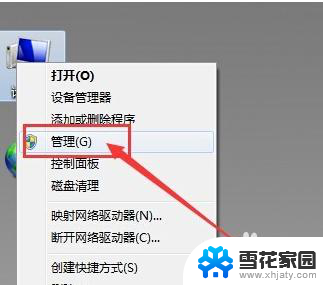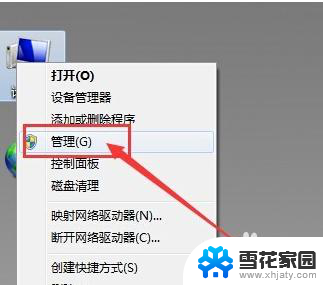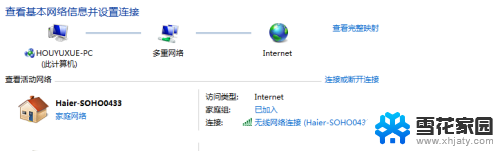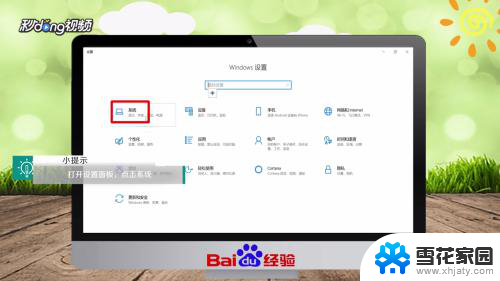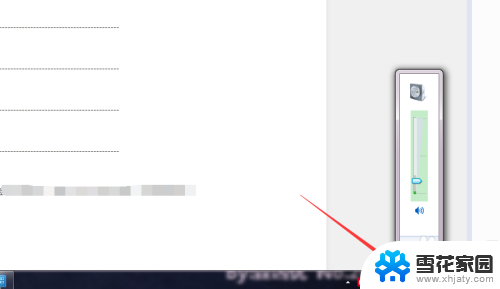电脑上的typec接口插耳机没反应 电脑typeC接口插耳机无法播放音乐怎么解决
更新时间:2024-01-04 13:10:43作者:xiaoliu
在现如今的科技发展中,Type-C接口已成为电脑中普遍使用的一种接口,其具有快速传输和高效充电的优势,有时我们可能会遇到一些问题,比如插上Type-C接口的耳机后却没有任何反应,或者虽然插上耳机却无法播放音乐。面对这样的困扰,我们应该如何解决呢?接下来我们将为大家介绍一些解决这一问题的方法。
操作方法:
1.一、如图所示,准备一个typeC耳机。

2.二、如图红箭头所示,将typeC耳机插入电脑的typeC接口。然后开启电脑音乐,发现音乐还是外放,没有在耳机中出现。
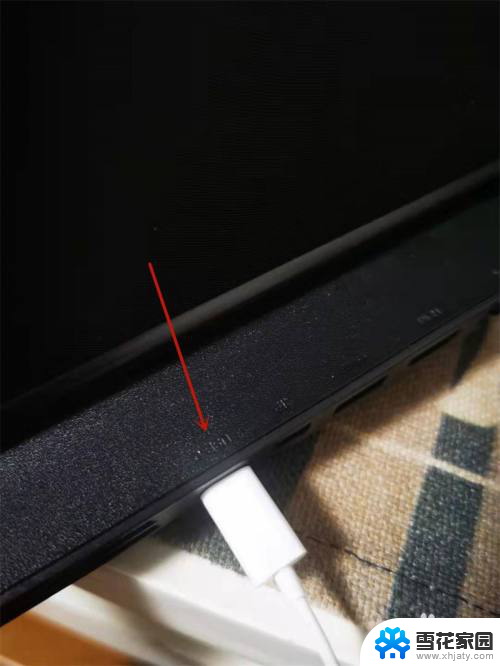
3.三、来到电脑主页,如图所示找到右下方的声音图标。然后右击,弹出新窗口,如图红箭头所示,找到“打开声音设置(E)”,并点击进入新页面。
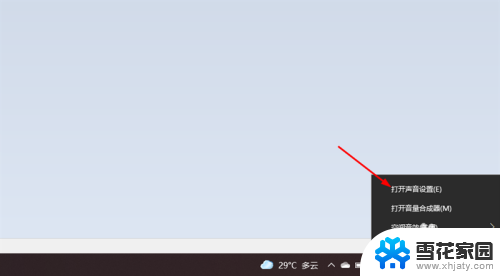
4.四、在新页面找到“选择设备输出”,如图1红箭头所示。点击“扬声器”,然后会有下拉菜单,如图2红箭头所示,点击“耳机”。
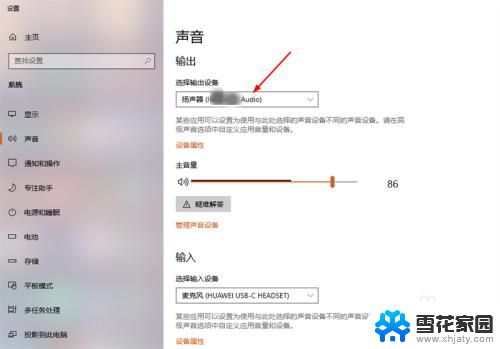
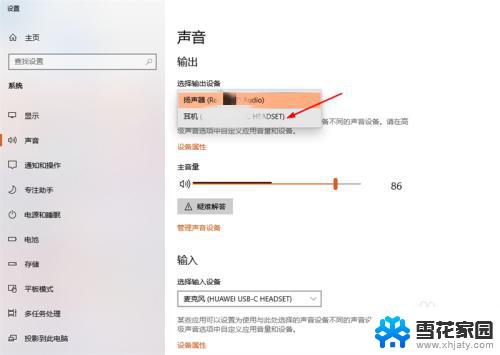
5.五、点击后,“选择设备输出”就变为“耳机”。这样设置后,耳机就有声音了。
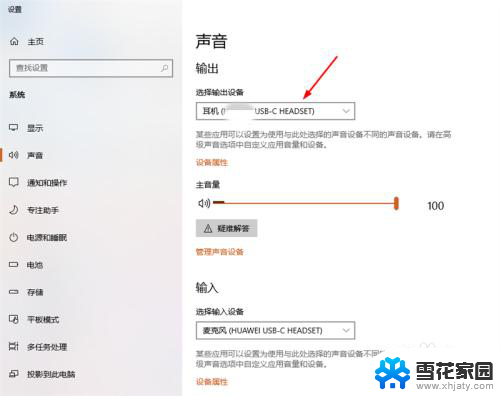
以上就是电脑上的Type-C接口插入耳机后没有反应的全部内容,如果你遇到了这种情况,可以尝试按照以上方法来解决,希望对大家有所帮助。